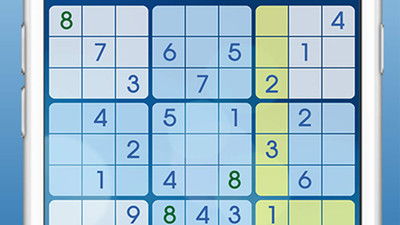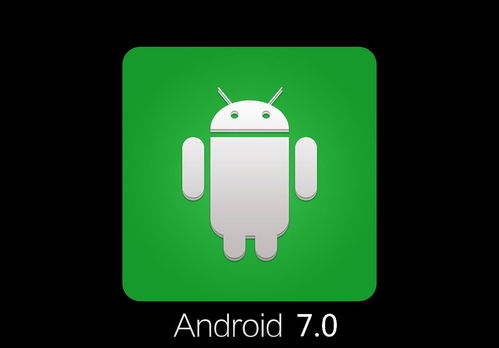安卓 系统软件备份,全面指南与实用工具推荐
时间:2025-05-14 来源:网络 人气:
你有没有想过,手机里的那些珍贵的照片、联系人、应用数据,如果突然丢失了,那得多心疼啊!别担心,今天就来给你支个招,教你如何用安卓系统软件备份,让你的手机数据安全无忧!
一、备份的重要性
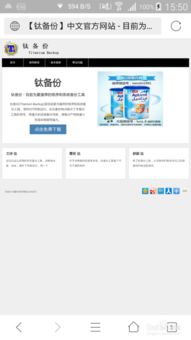
你知道吗,备份就像是给手机数据买了一份保险。它不仅能让你在手机丢失或损坏时迅速恢复数据,还能在系统升级后避免数据丢失的烦恼。所以,备份可是手机使用中不可或缺的一环哦!
二、安卓系统软件备份的方法
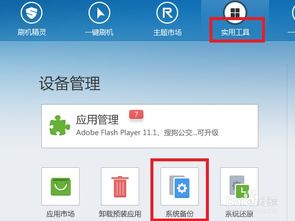
1. 使用云服务备份
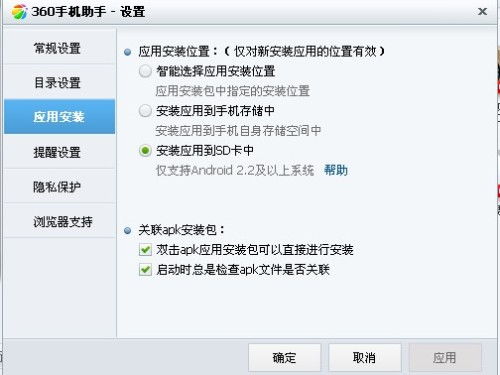
现在很多安卓手机都内置了云服务,比如华为的华为云、小米的云服务、OPPO的云备份等。这些云服务通常都提供了数据备份的功能,你只需要按照以下步骤操作:
- 打开手机设置,找到云服务或备份与恢复选项。
- 进入后,开启备份开关,选择需要备份的数据类型,如联系人、短信、照片、应用数据等。
- 确认备份设置无误后,等待数据上传到云端。
2. 使用第三方备份软件
市面上有很多第三方备份软件,如腾讯微云、百度网盘等,它们提供了更加丰富的备份功能。以下以腾讯微云为例,教你如何使用:
- 下载并安装腾讯微云应用。
- 注册账号并登录。
- 进入应用,找到备份与恢复选项。
- 选择需要备份的数据类型,点击备份。
- 等待数据上传到腾讯微云。
3. 使用手机自带的备份功能
部分安卓手机自带了备份功能,比如三星的备份与恢复、索尼的备份等。以下以三星为例,教你如何使用:
- 打开手机设置,找到备份与恢复选项。
- 选择备份我的数据,开启备份开关。
- 选择备份内容,如联系人、短信、照片等。
- 确认备份设置无误后,等待数据备份到SD卡或云端。
三、备份注意事项
1. 定期备份:为了确保数据安全,建议你定期进行备份,比如每周或每月一次。
2. 选择合适的备份方式:根据个人需求选择合适的备份方式,如云服务、第三方备份软件或手机自带备份功能。
3. 注意备份安全:备份到云端时,请确保账号密码安全,避免他人恶意篡改或删除数据。
4. 备份前检查:在备份前,请检查手机内存是否足够,避免备份过程中出现错误。
四、备份后的恢复
当需要恢复数据时,你可以按照以下步骤操作:
1. 打开备份软件或云服务应用。
2. 进入备份与恢复选项。
3. 选择需要恢复的数据类型。
4. 点击恢复,等待数据恢复到手机。
怎么样,现在你学会如何用安卓系统软件备份了吧?赶紧试试吧,让你的手机数据安全无忧!
相关推荐
教程资讯
系统教程排行